在word中怎么制作目录,word制作目录的详细教程
shu
2022-05-19 17:29:49
在使用Word来编辑论文、报告等专业文章的时候,常常需要给文档添加目录导航页,下面我们就来看看如何在Word中制作目录。
1、大纲级别设置
在文章中,对段落进行层级划分。选中文本内容后,右键选择“段落—大纲级别”,根据文本内容,进行级别划分。
如下图就是已经做好的级别划分的部分文件。
2、添加目录
接着,点击“引用—目录—自动目录”,选择合适的目录样式,就可以快速生成文章目录了。
制作后的目录如下所示:
最后,我们再通过动图要演示一遍:
3、更新目录
对于自动生成的目录,如果页面出现变化,还可以直接通过“更新目录”,自动更新页码。
#word目录
0
复制链接
新浪微博
微信
shu
用自己的眼睛去读世间这一部书。
版权声明:本文内容由互联网用户自发贡献,该文观点仅代表作者本人。本站仅提供信息存储空间服务,不拥有所有权,不承担相关法律责任。如发现本站有涉嫌抄袭侵权/违法违规的内容请发送邮件至94508324@qq.com举报,一经查实,本站将立刻删除。
版权声明:本文内容由互联网用户自发贡献,该文观点仅代表作者本人。本站仅提供信息存储空间服务,不拥有所有权,不承担相关法律责任。如发现本站有涉嫌抄袭侵权/违法违规的内容请发送邮件至94508324@qq.com举报,一经查实,本站将立刻删除。